笔记本键盘驱动,详细教您笔记本键盘驱动怎么修复
- 分类:win7 发布时间: 2018年01月20日 10:01:37
笔记本电脑的实现,主要由各个硬件组成,在使用中需要驱动程序的连接才能正常工作,硬件驱动程序一旦损坏就无法使用,最近有用户在笔记本电脑中遇到键盘驱动损坏问题,导致键盘无法输入,那么该怎么修复笔记本键盘驱动的教程呢?下面,小编就来跟大家介绍笔记本键盘驱动的修复方法了。
笔记本的出现,既可以给我们带来了巨大的方便,不过也有用户会遇到这样或那样的问题,这不,有用户就遇到了安装Win10后笔记本键盘失灵不能的情况,而究其根本就是由于笔记本键盘驱动发生故障造成的,需要修复,为此,小编就给大家带来了笔记本键盘驱动的修复教程。
笔记本键盘驱动
进入“设备管理器”
果然发现键盘设备旁边出现黄色感叹号,确为笔记本键盘驱动问题
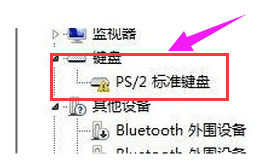
修复键盘电脑图解-1
在运行里输入regedit
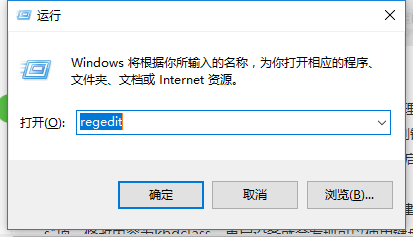
键盘驱动电脑图解-2
找到下面这个位置
HKEY_LOCAL_MACHINE\SYSTEM\CurrentControlSet\Control\Class
\{4D36E96B-E325-11CE-BFC1-08002BE10318}
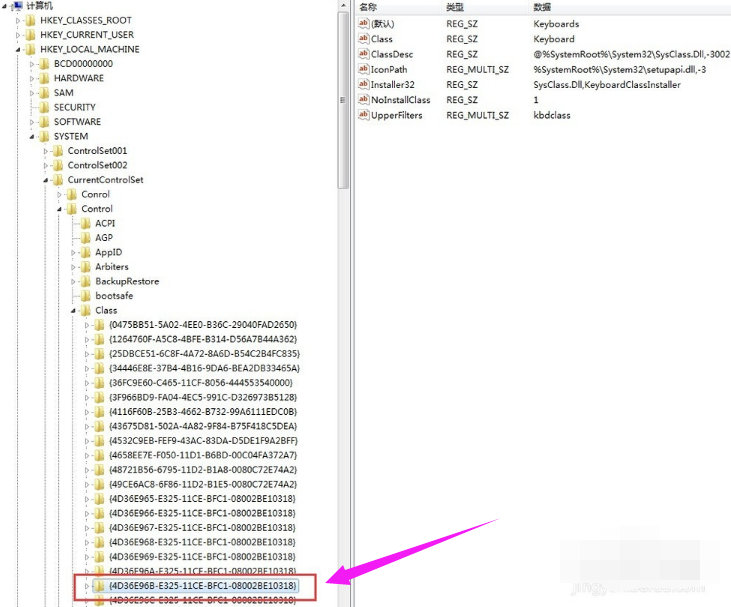
键盘电脑图解-3
右侧找到"UpperFilters"项把它给删除掉,然后在“设备管理器”里卸载“键盘”设备,
然后重新“扫描检测硬件改动”,接着会找到键盘硬件但是旁边还是有感叹号不用着急,
查看下设备状态变成了“代码10:该设备无法启动”,
如若不是重启电脑再次查看。
接着还是在注册表刚刚的位置新建我们刚刚删除的项新建添加“多字符串值UpperFilters"项,修改内容为kbdclass。重启设备就会发现可以使用键盘了,
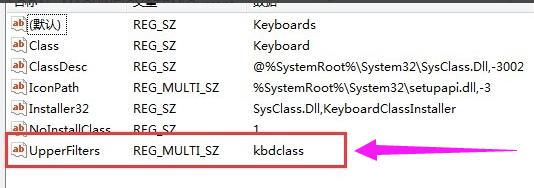
笔记本电脑图解-4
在操作期间电脑的键盘是无法使用了,我们可以使用win7自带的屏幕见键盘,控制面板——轻松访问——启动屏幕键盘
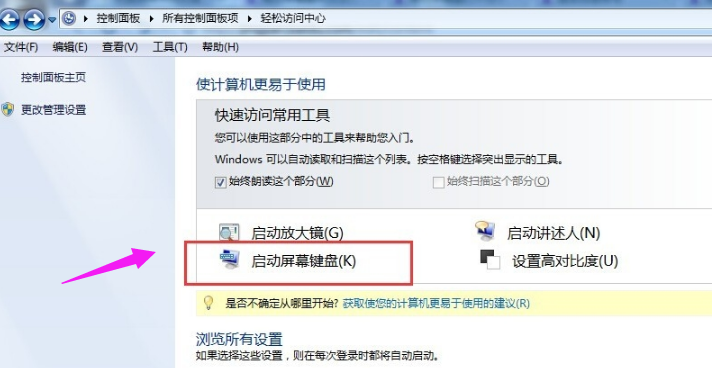
笔记本电脑图解-5
以上就是笔记本键盘驱动的修复方法了。
猜您喜欢
- 详解在线一键win7重装系统步骤..2021/10/16
- 怎么隐藏任务栏图标,详细教您win7如何..2018/08/25
- 为你解答win7无线网卡驱动怎么安装..2019/02/12
- 图文演示win7激活工具操作教程..2020/11/07
- win7重装系统后无法连接到网络的解决..2022/01/08
- windows7系统下载安装图文详解..2021/06/26
相关推荐
- 详细教您win7装机版系统怎么安装.. 2019-01-23
- 电脑教程:win7桌面壁纸怎么换.. 2017-11-03
- 详细教你win7重装系统步骤 2021-09-09
- 小编教你电脑为什么会蓝屏.. 2017-09-21
- 笔记本固态硬盘,详细教您怎么给笔记本.. 2018-01-03
- win7系统还原怎么设置 2022-05-27




 粤公网安备 44130202001059号
粤公网安备 44130202001059号